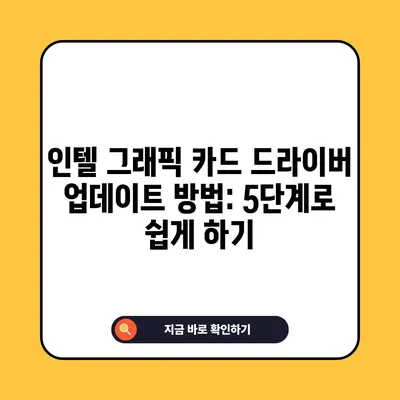인텔 그래픽 카드 드라이버를 업데이트 방법
인텔 그래픽 카드 드라이버를 업데이트 방법은 사용자에게 매우 중요합니다. 최신 드라이버를 설치함으로써 성능을 극대화할 수 있으며, 이는 게이밍, 비디오 편집 및 3D 렌더링과 같은 그래픽 관련 작업에 특히 중요합니다. 이번 블로그 포스트에서는 인텔 그래픽 카드 드라이버를 업데이트하는 다양한 방법을 자세히 설명하겠습니다.
인텔 드라이버 및 지원 도우미 사용하기
인텔 드라이버 및 지원 도우미(DSA)는 인텔 그래픽 카드 드라이버를 손쉽게 업데이트할 수 있는 강력한 도구입니다. 이 소프트웨어를 통해 시스템에서 최신 드라이버를 자동으로 검색하고 다운로드할 수 있습니다. 사용자가 매번 수동으로 드라이버를 검색할 필요가 없어 편리합니다.
인텔 DSA 설치 방법
- 다운로드: 먼저, 인텔 공식 웹사이트에서 드라이버 및 지원 도우미 소프트웨어를 다운로드합니다.
- 설치: 다운로드한 파일을 실행하여 설치 과정에 따라 진행합니다. 설치 과정은 일반적으로 간단하며 몇 분 정도 소요됩니다.
- 실행: 설치가 완료되면 프로그램을 실행하여 시스템을 스캔하도록 지시합니다.
아래의 표는 DSA 사용 시 장점과 단점을 정리한 것입니다.
| 장점 | 단점 |
|---|---|
| 자동으로 최신 드라이버 검색 | 인터넷 연결이 필요함 |
| 간편한 설치 및 사용 | 비디오 카드 식별 문제 발생 가능 |
| 다양한 드라이버 제공 | 특정 드라이버만 지원됨 |
최신 드라이버 검색하기
DSA가 실행되면, 소프트웨어는 자동으로 현재 설치된 드라이버의 버전을 체크하여 최신 버전이 있는지를 확인합니다. 만약 업데이트가 필요하다면, 해당 드라이버에 대한 다운로드와 설치 옵션을 제공합니다. 이 과정은 사용자에게 불필요한 복잡성을 줄여주는 장점이 있습니다.
설치 후 확인 및 재부팅
드라이버 설치가 완료되면, 시스템을 재부팅하여 새로운 드라이버가 제대로 적용되도록 합니다. 이후, 차세대 게임이나 그래픽 관련 소프트웨어를 실행해서 성능 변화를 확인할 수 있습니다.
수동 업데이트 대 인텔 DSA
물론, 인텔 드라이버 및 지원 도우미를 사용하지 않고도 드라이버 업데이트가 가능하긴 합니다. 다만, 수동 업데이트의 경우에는 사용자가 직접 인텔 웹사이트를 방문하여 그래픽 카드 모델에 맞는 드라이버를 찾아야 하므로 일정한 시간이 소요될 수 있습니다. 수동 업데이트는 기술적이지 않은 사용자에게는 다소 복잡하게 느껴질 수 있습니다.
💡 인텔 그래픽 카드 드라이버의 간편한 업데이트 방법을 알아보세요! 💡
여러 방법으로 인텔 그래픽 카드 드라이버 업데이트하기
인텔 그래픽 카드 드라이버를 업데이트하는 방법은 다수 존재합니다. 앞서 언급한 인텔 드라이버 및 지원 도우미 외에도 수동 설치, Windows 업데이트 및 다른 유틸리티를 통해 업데이트할 수 있습니다. 이러한 방법들은 각각의 특성과 장점을 가지고 있습니다.
Windows 업데이트를 통한 드라이버 업데이트
Windows 운영 체제를 사용하는 경우, Windows 업데이트를 통해 그래픽 카드 드라이버를 업데이트할 수 있습니다. 이 경우, 모든 드라이버는 Microsoft의 인증 과정을 거쳤기 때문에 안전하다고 할 수 있습니다.
- 설정 열기: 설정 아이콘을 클릭하여 업데이트 및 보안 메뉴로 들어갑니다.
- 업데이트 확인: 업데이트 확인 버튼을 클릭하여 사용 가능한 업데이트를 검색합니다.
- 설치하기: 업데이트 목록 중 인텔 그래픽 드라이버가 포함되어 있다면, 이를 선택하고 설치합니다.
이 과정은 사용자가 드라이버를 직접 다운로드하고 설치하는 번거로움을 덜어줍니다. 아래 표는 Windows 업데이트를 사용하여 드라이버를 업데이트할 때의 장단점을 나타냅니다.
| 장점 | 단점 |
|---|---|
| 안전한 인증 드라이버 설치 | 최신 드라이버가 아닐 수 있음 |
| 자동 설치 과정 | 설치 과정이 느림 |
| 간편한 접근 | 모든 드라이버가 지원되지 않음 |
수동 설치 방법
수동 설치 방법은 사용자가 인텔 웹사이트를 방문하여 그래픽 카드 모델에 맞는 드라이버를 다운로드하는 과정입니다. 이는 특정한 드라이버가 필요할 때 유용하게 사용될 수 있습니다.
- 모델 확인: 장치 관리자에 들어가서 그래픽 카드 모델을 확인합니다.
- 웹사이트 방문: 인텔의 드라이버 다운로드 센터를 방문하여, 모델에 맞는 드라이버를 검색합니다.
- 다운로드 및 설치: 드라이버를 다운로드한 후, 설치 마법사를 따라 설치합니다.
그래픽 카드의 모델을 정확히 알고 있을 때, 수동 설치 방법은 가장 확실한 업데이트 방법이 될 수 있습니다. 그러나, 잘못된 드라이버를 선택하는 위험이 존재하므로 주의가 필요합니다.
결론
인텔 그래픽 카드 드라이버를 업데이트하는 다양한 방법들 중, 인텔 드라이버 및 지원 도우미는 매우 간편하고 사용자 친화적인 접근 방식을 제공합니다. 반면, 수동 방법이나 Windows 업데이트는 기술적 요구사항이 있을 수 있지만 필요에 따라 유용하게 활용될 수 있습니다. 모든 드라이버를 정기적으로 업데이트함으로써 최상의 성능을 누리고, 그래픽 품질을 향상시킬 수 있습니다.
드라이버 업데이트는 단지 기술적인 과정이 아니라, 여러분의 컴퓨터 성능을 극대화하는 중요한 작업입니다.
마지막으로, 현재 사용 중인 그래픽 카드의 드라이버 상태를 점검하고, 필요하다면 즉시 업데이트하시길 권장합니다.
💡 로지텍 G102 드라이버 업데이트 방법을 알아보세요. 💡
자주 묻는 질문과 답변
💡 리얼텍 오디오 드라이버 설치 방법을 지금 바로 알아보세요! 💡
Q1: 인텔 그래픽 카드 드라이버를 어떻게 확인하나요?
답변1: 장치 관리자를 열고 디스플레이 어댑터를 클릭하면 인텔 그래픽 카드 모델을 확인할 수 있습니다.
Q2: 드라이버 업데이트 후 문제가 발생하면 어떻게 해야 하나요?
답변2: 문제가 발생하면 이전 버전의 드라이버를 설치하거나, 안전 모드에서 시스템 복원을 시도하여 복구할 수 있습니다.
Q3: 드라이버 업데이트가 꼭 필요한가요?
답변3: 대부분의 경우, 드라이버 업데이트는 성능을 개선하고 문제를 해결하는 데 도움이 됩니다. 따라서 정기적인 업데이트를 권장합니다.
Q4: 인텔 DSA를 사용하면 안전한가요?
답변4: 인텔 DSA는 인텔 공식 소프트웨어로 안전하게 사용할 수 있으며, 최신 드라이버를 자동으로 검색하여 설치해줍니다.
인텔 그래픽 카드 드라이버 업데이트 방법: 5단계로 쉽게 하기
인텔 그래픽 카드 드라이버 업데이트 방법: 5단계로 쉽게 하기
인텔 그래픽 카드 드라이버 업데이트 방법: 5단계로 쉽게 하기